Loading ...
Loading ...
Loading ...
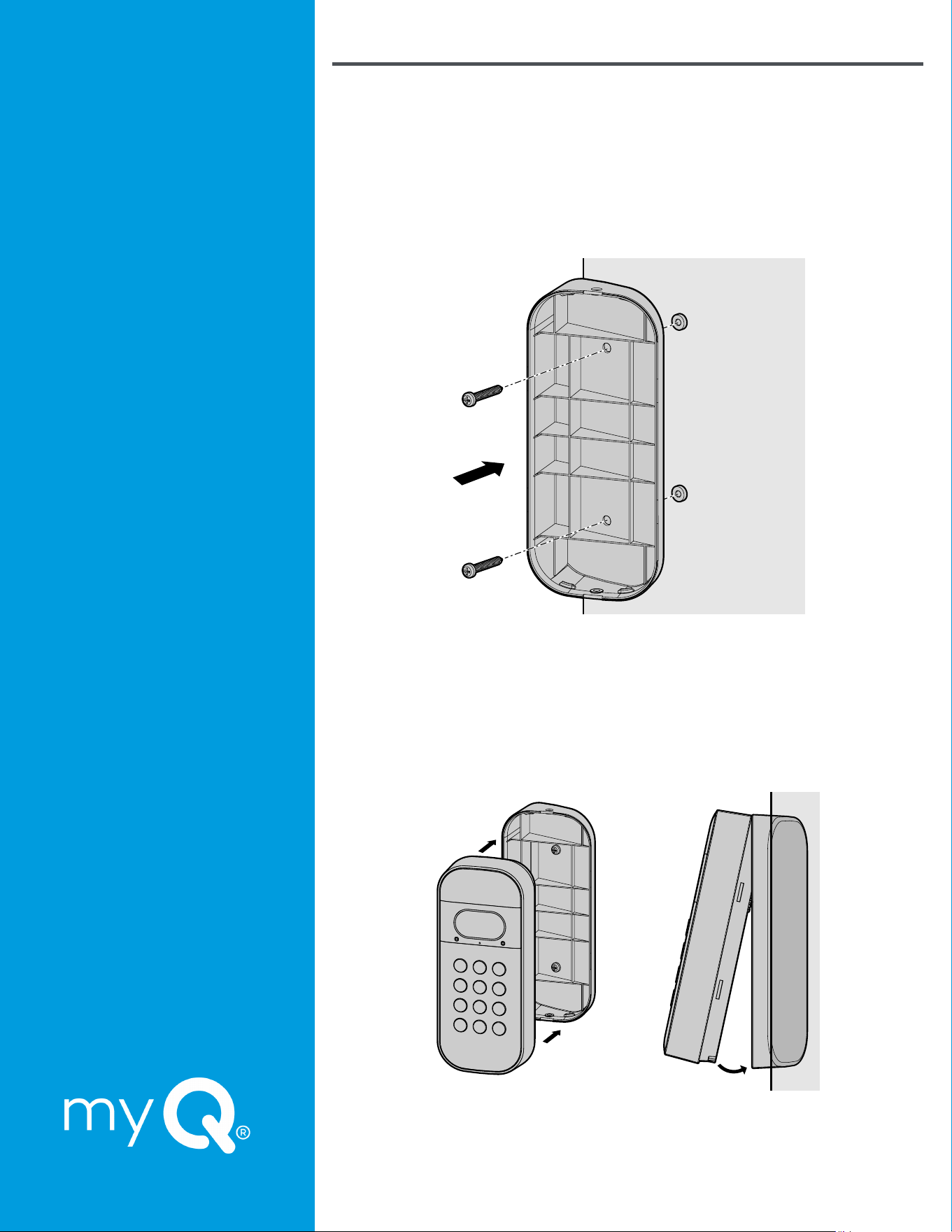
6
Aperçu
Conguration du
clavier vidéo
Chargez la batterie
Téléchargez l’application myQ
Connectez-vous
Installez le support de
montage
Fixation au support de
montage
Utilisation du clavier vidéo
Plan de stockage des
vidéos
Ressources
supplémentaires
Dépannage
Conguration du clavier vidéo
Installez le support de montage
Positionnez le support de montage de manière à ce que le clavier vidéo ait l’orientation
souhaitée. Si vous utilisez le support de montage à 20 degrés, il peut être retourné
pour ajuster l’angle en fonction de votre environnement. Nous vous recommandons
de positionner le clavier de manière à ce qu’il soit orienté vers votre allée.
À l’aide des deux vis de montage et d’un tournevis à tête cruciforme, xez le support
en enfonçant les vis dans le mur (ou les ancrages, le cas échéant) à travers les trous
de montage jusqu’à ce qu’elles aeurent le support.
Fixation au support de montage
Si vous utilisez le support de montage à 20° ou 0°, faites glisser la partie supérieure
du clavier vidéo dans les stries situées en haut du support, puis poussez la partie
inférieure du clavier dans le support.
Si vous utilisez le support pivotant, poussez le clavier vidéo directement dans le
support pour l’enclencher dans les rainures situées sur les côtés du support.
Lorsque vous retirez le clavier vidéo de l’un des supports de montage, saisissez
fermement l’appareil par le bas, puis tirez vers l’extérieur et vers le haut.
Loading ...
Loading ...
Loading ...
